Теги – это описательные слова, которые ваши клиенты, или вы, присваиваете товару. Тег, как правило, является одним словом. Пользователи могут добавлять теги к товару, а администратор магазина всегда должен одобрять эти теги.
Клиенты добавляют теги к товару и видят другие теги, добавленные к нему, в нижней части страницы товара:
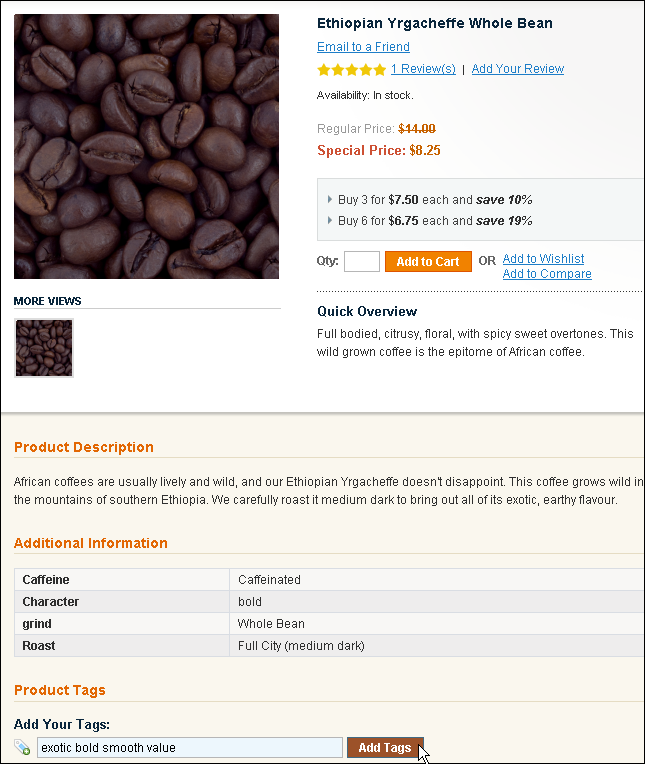
Теги клиентов не отображаются непосредственно на странице товара. Они должны быть одобрены администратором магазина. Клиент получит сообщение, что тег был принят для модерации:
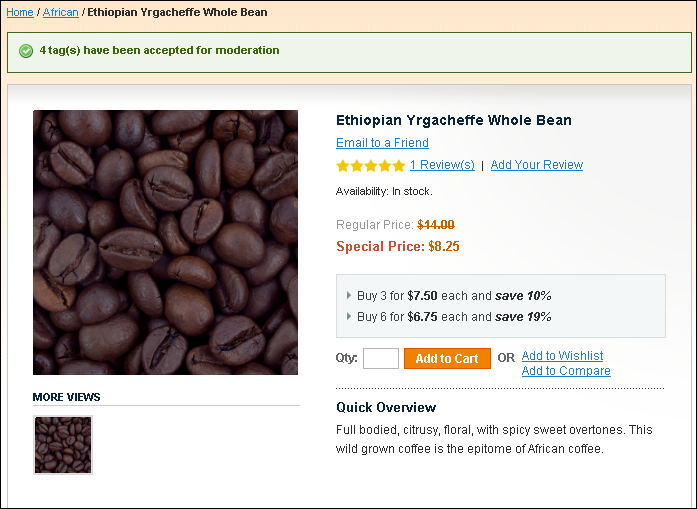
Далее в этой главе мы рассмотрим, как утвердить и отклонить теги.
Когда первый товар в вашем магазине получит тег, появится облако тегов. Это облако тегов предоставляет покупателям еще один способ найти товары, которые их интересуют:
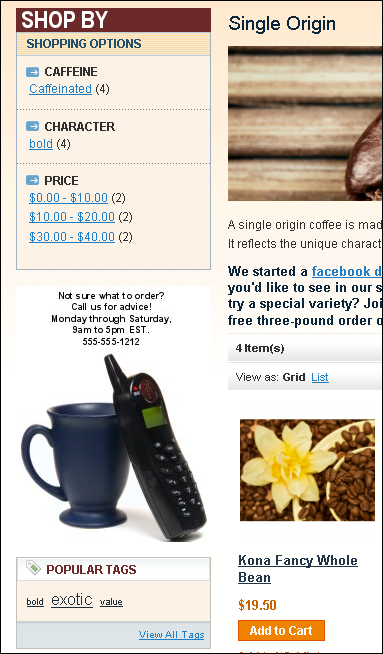
Как это сделать ...
Давайте посмотрим на включение или выключение пометки:
1. В административном интерфейсе выберите System →Configuration (Система →Конфигурация).
2. В левом верхнем углу, из выпадающего списка выберите свой магазин.
3. В меню слева, под ADVANCED (Дополнительно), выберите Advanced (Дополнительно).
4. В основной части окна, для Mage_Tag, выберите Enable (Включить) или Disable (Отключить).
5. Сохраните настройки.
Как это сделать ...
Теперь давайте модерировать (утверждать или отклонять) теги, добавленные клиентами:
1. В административном интерфейсе выберите Catalog → Tags → Pending Tags (Каталог → Теги → Теги, ожидающие рассмотрения). Отобразится страница Pending Tags (Теги, ожидающие рассмотрения). Здесь перечислены все теги, которые необходимо утвердить или отклонить:
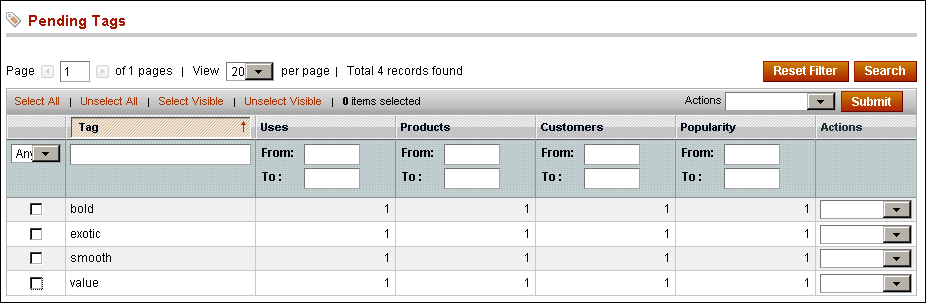
2. Выделите все теги, которые вы хотите утвердить или отклонить. Делайте это, активизируя флажок в начале строки тега:
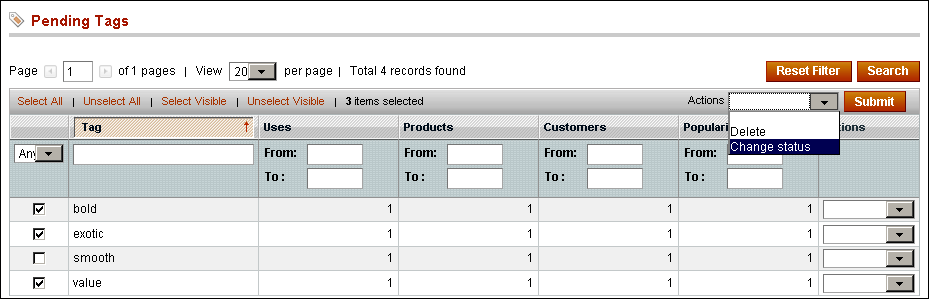
3. В выпадающем меню Actions (Действия) выберите Change status (Измененить статус).
4. Справа от меню Actions (Действия) появится другое выпадающее меню. В этом меню Status(Статус) выберите новый статус для выбранных тегов.
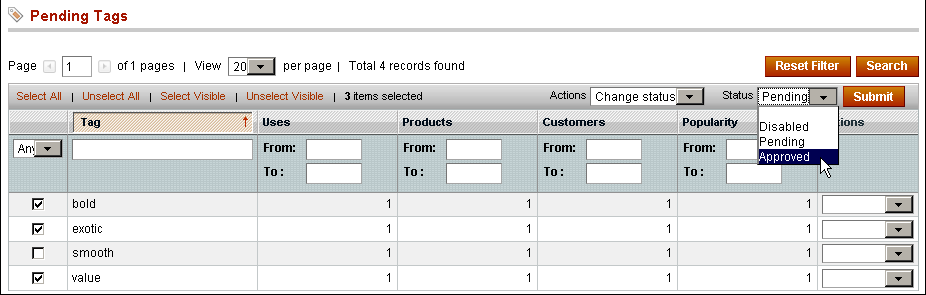
5. Нажмите на кнопку Submit (Принять). Состояние всех тэгов изменено.
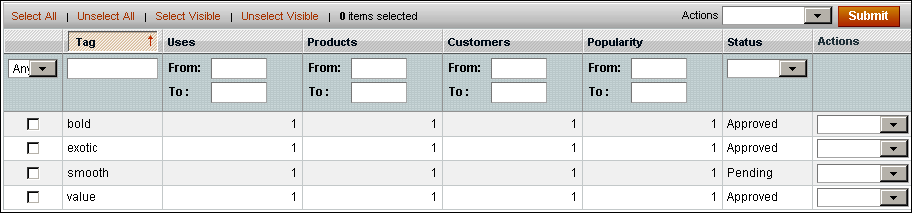
После того как теги утверждены, они будут применяться к товарам, к которым клиенты их добавили, и они появятся в облаке тегов. Только теги, которые утверждаются и применяются к товарам появляются в облаке тегов.
Использование отчета о тегах для запуска конкурса тегов
Отчет Customers Tags (Теги клиентов) может быть использован для запуска конкурс, когда клиент, который добавляет больше всего тегов, выигрывает приз. Отчет Customers Tags (Теги клиентов) показывает вам всех вошедших в аккаунт клиентов и количество тэгов, которое они добавили на вашем сайте:

Этот отчет имеет некоторые ограничения, которые необходимо рассмотреть, прежде чем использовать его для запуска конкурса тегов. Давайте обсудим эти ограничения. Мы пойдем шаг за шагом через процесс проведения конкурса тегов.
Ограничения отчета о тегах
Во-первых, запомните, что в отчете не приводятся даты, когда были добавлены теги. Однако, если вы нажмете на ссылку Show Tags (Показать Теги) рядом с именем клиента, отчет покажет теги, добавленные этим клиентом, включая даты их добавления:
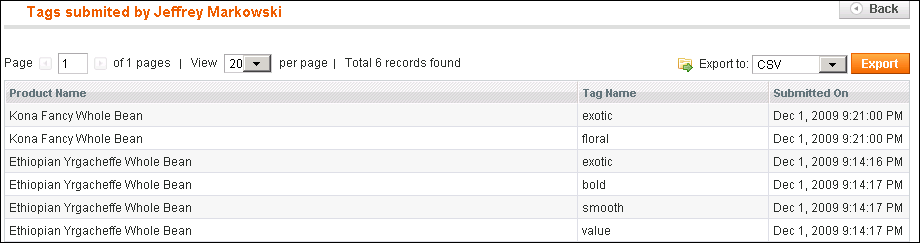
Это означает, что если вы хотите, чтобы все даты добавления тегов были представлены, вам необходимо запустить отчет для каждого клиента, добавившего тег. Это займет всего несколько секунд для каждого клиента. Тем не менее, если у вас есть несколько десятков (или сотен) клиентов, добавивших теги, то это может занять несколько часов.
Также обратите внимание на кнопку Export (Экспорт) справа вверху. Эта кнопка экспортирует только данные, на которые вы смотрите. Если вы смотрите на главную страницу этого отчета, которая показывает только клиентов и количество тегов, добавленных каждым клиентом, то только эти данные будут экспортированы. Если вы смотрите на отчет о конкретном клиенте, который показывает добавленные теги и даты для этого клиента, то только эти данные будут экспортированы.
Самый простой способ запустить конкурс тегов – это начать конкурс сразу, как только вы разрешили добавление тегов. Таким образом, вам не нужно будет отфильтровывать теги, которые клиенты добавили до начала конкурса. Если вы начинаете конкурс после того, как клиенты добавили теги, то вам необходимо запустить отчет для каждого клиента, который добавили теги, экспортировать его в таблицу, и отфильтровать теги, добавленные до начала конкурса.
Как это сделать ...
1. Если добавление тегов разрешено в вашем магазине, то подумайте о том, чтобы отключить его до начала конкурса. Смотрите раздел Как это сделать ... в этой главе, в котором рассказывается как включить или отключить теги.
2. Если к вашим товарам уже были добавлены теги, то попробуйте удалить все теги. Это позволит значительно упростить запуск отчета Customer Tags (Теги клиентов). Это будет означать, что вам не нужно запускать отчет для каждого клиента, потому что все клиенты будут начинать в одно время, с одним количеством тегов (ноль). Смотрите раздел Как это сделать ... в этой главе, пункт – Модерация (утверждение или отклонение) тегов, добавленных клиентами. На шаге 3 этого процесса, в выпадающем меню Action (Действия) вместо Change status (Изменить статус) выберите Delete (Удалить).
3. Клиенты должны будут создавать новые учетные записи для участия в конкурсе. Подумайте о том, чтобы требовать от них подтверждения адреса электронной почты, так чтобы вы знали, что собираете действительные адреса электронной почты. Выберите System → Configuration → Customer Configuration → Require Emails Confirmation (Система → Конфигурация → Конфигурация клиентов→ Требовать подтверждение адресов электронной почты).
4. Объявите конкурс тегов. Вы можете сделать это на вашем сайте несколькими способами:
5. Создайте специальную страницу - для конкурса и правил. Это будет статическая страница. См. раздел Создание базовой целевой страницы в главе 3.
6. Добавьте объявление на домашних страницах категорий. В объявлении должна быть ссылка на статическую страницу конкурса, так чтобы клиенты могли увидеть правила конкурса. См. раздел Добавление видео, ссылок и других HTML на страницы с описанием товара в главе 4. Вы можете использовать этот метод, чтобы добавить объявление о конкурсе на страницы категорий и страницы с описанием товаров.
7. Добавьте объявление на главную страницу вашего магазина. Выберите CMS → Manage Pages →home ( CMS →Управление страницами → домашняя).
Убедитесь, что в объявлении о конкурсе указывается, что вашему клиенту необходимо войти в систему или создать учетную запись на сайте. Только вошедшие клиенты получить кредит за их теги. Это даст вам преимущество при создании вашего списка подписчиков на новостную рассылку, поскольку все эти новые учетные записи, по умолчанию, получат вашу рассылку.
8. В день, когда вы начинаете ваш конкурс, включите добавление тегов.
9. Когда конкурс идет, подумайте о том, чтобы добавить в объявление о конкурсе количество тегов, добавленных на момент времени, количество тегов, добавленных клиентом, который впереди всех, или самые интересные теги, добавленные на данный момент.
10. В конце конкурса, запустите отчет Customer Tags (Теги клиентов). Поскольку пред началом конкурса в вашем магазине не было никаких тэгов, то этот отчет будет содержать точное количество всех тегов, добавленных каждым клиентом во время конкурса.
11. Объявите победителя, используя те же методы что и для объявления конкурса.
Дополнительная информация ...
Призом за победу в конкурсе может быть подарочный сертификат вашего магазина. В главе 8 мы рассматриваем создание подарочного сертификата.

 Вход
Вход Регистрация
Регистрация Помощь
Помощь

